| GIT地址 | <https://github.com/Peng990801> |
| GIT用户名 | Peng990801 |
| 学号后五位 | 62125 |
| 博客地址 | <https://home.cnblogs.com/u/pzjdsb/> |
| 作业链接 | <https://i.cnblogs.com/EditPosts.aspx?opt=1> |
Part 0. 背景
阿超家里的孩子上小学一年级了,这个暑假老师给家长们布置了一个作业:家长每天要给孩子出一些合理的,但要有些难度的四则运算题目,并且家长要对孩子的作业打分记录。
作为程序员的阿超心想,既然每天都需要出题,那何不做一个可以自动生成小学四则运算题目与解决题目的命令行 “软件”呢。他把老师的话翻译一下,就形成了这个软件的需求:
- 程序接收一个命令行参数 n,然后随机产生
n道加减乘除(分别使用符号+-*/来表示)练习题,每个数字在0和100之间,运算符在2个 到3个之间。 - 由于阿超的孩子才上一年级,并不知道分数。所以软件所出的练习题在运算过程中不得出现非整数,比如不能出现
3÷5+2=2.6这样的算式。 - 练习题生成好后,将生成的
n道练习题及其对应的正确答案输出到一个文件subject.txt中。 -
当程序接收的参数为4时,以下为一个输出文件示例。
13+17-1=29 11*15-5=160 3+10+4-16=1 15÷5+3-2=4
这次阿超选择使用他最拿手的 C++ 语言来完成这样的需求,工欲善其事必先利其器,第一步就需要先安装一个好用的 IDE ,在这里我们推荐使用 Visual Studio 2017。
Part 1. 配置环境
之前弄过了,这里就只放一个截图,不多赘述了。

Part 2. 克隆项目
首先,要找对仓库地址,并不是第二次作业里的班级的仓库地址,而是我们fork的仓库地址。

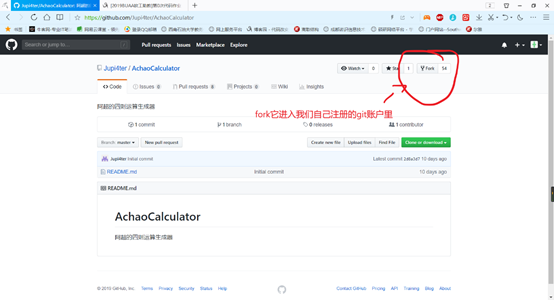
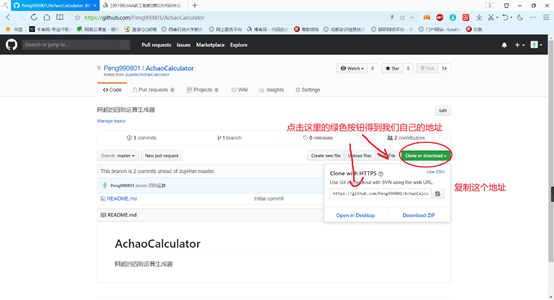
然后就可以创建空白文件夹打开git了
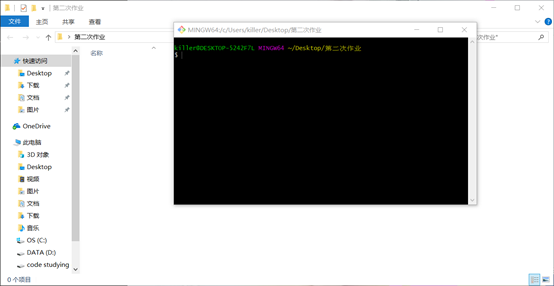
将自己的AchaoCalculator仓库clone到本地
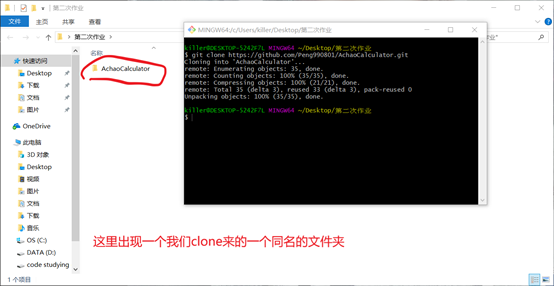
配置我们的git账户用户名与邮箱地址

进入刚才clone的文件夹

新建一个与我们git账户同名的文件夹

至此,克隆项目完成。
Part 3. 单元测试
要想在 VS2017 里对 C++ 项目进行单元测试,首先要新建一个测试项目。右键单击解决方案,可以添加一个新建项目,在类型里选择 单元测试,我们这里新建了一个名为 UnitTestProject1 的单元测试项目。在项目创建成功后,为单元测试项目 CalculatorUnitTest 增加对原项目的引用,以实现调用原项目函数接口的功能。
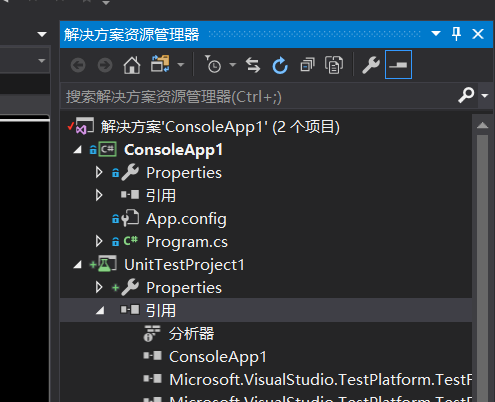
光设置引用还不够,接下来让我们手动设置一下测试项目的附加依赖项。选中单元测试项目,右键点击选择 属性
这个后面因为是c#,和参考的不一样,执行不下去。
以上是错误示范,请各位同学不要模仿借鉴!!
自己从网上找到了c#单元测试的教程
这里自己操作一遍,学习记录如下:
找到一段待测试代码

在代码段右键召唤菜单栏-->选择创建单元测试
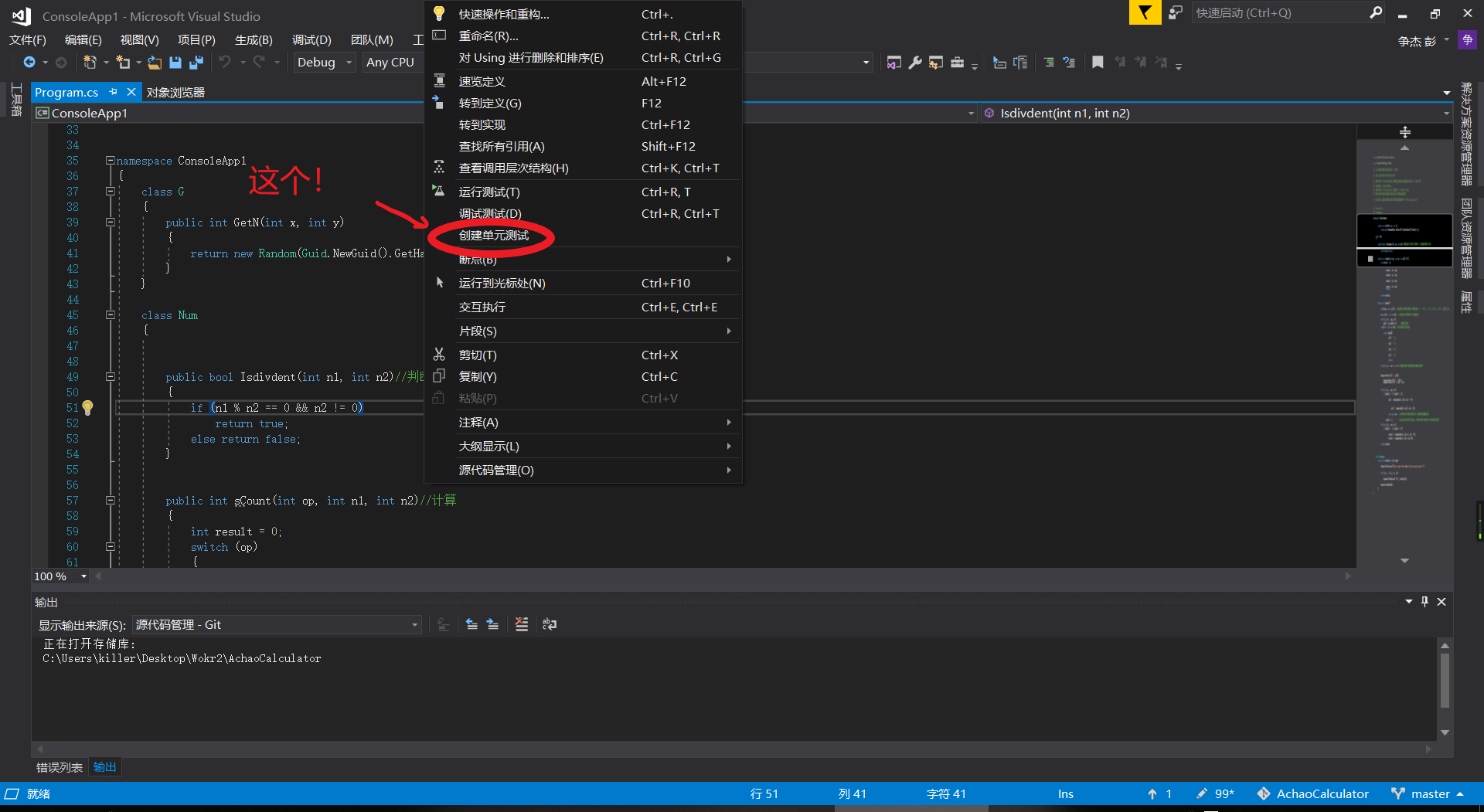
然后就是一顿五五轩轩的操作!
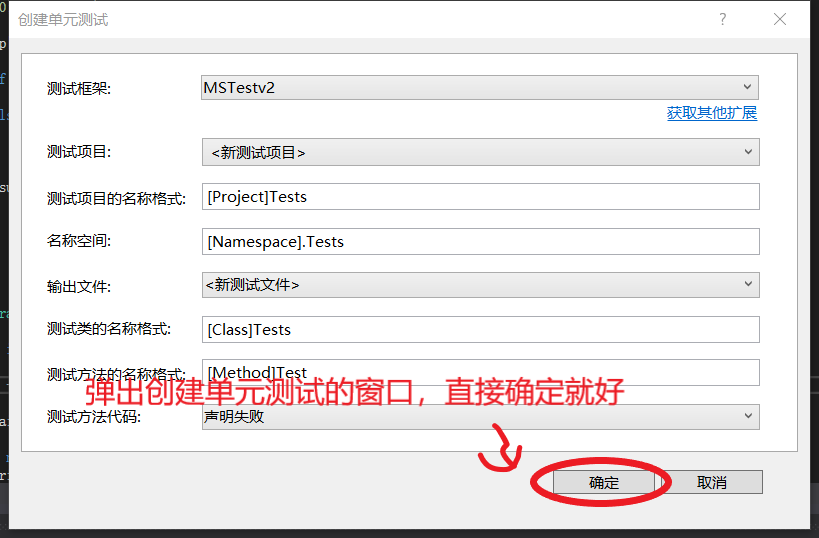
然后在系统创建的单元测试内填充自己的测试代码
需要注意有以下几点:
1.被测试函数必须是public类内的
2.必须是标注了static
3.必须引入了自己的被测试程序(using ConsoleApp1)
如果有任何一点没有达到,后面会有报错导致测试无法继续进行。
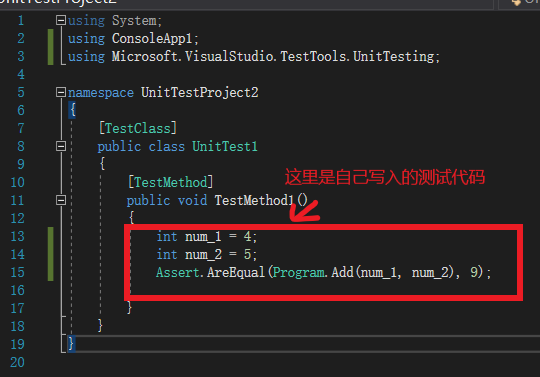
然后就是运行测试啦!
点击vs上面的测试,选择窗口->测试资源管理器,选择自己要运行的单元测试,右键运行
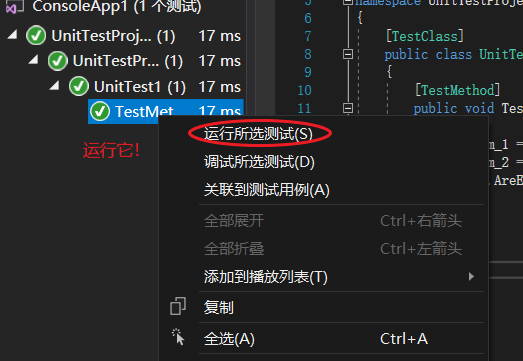
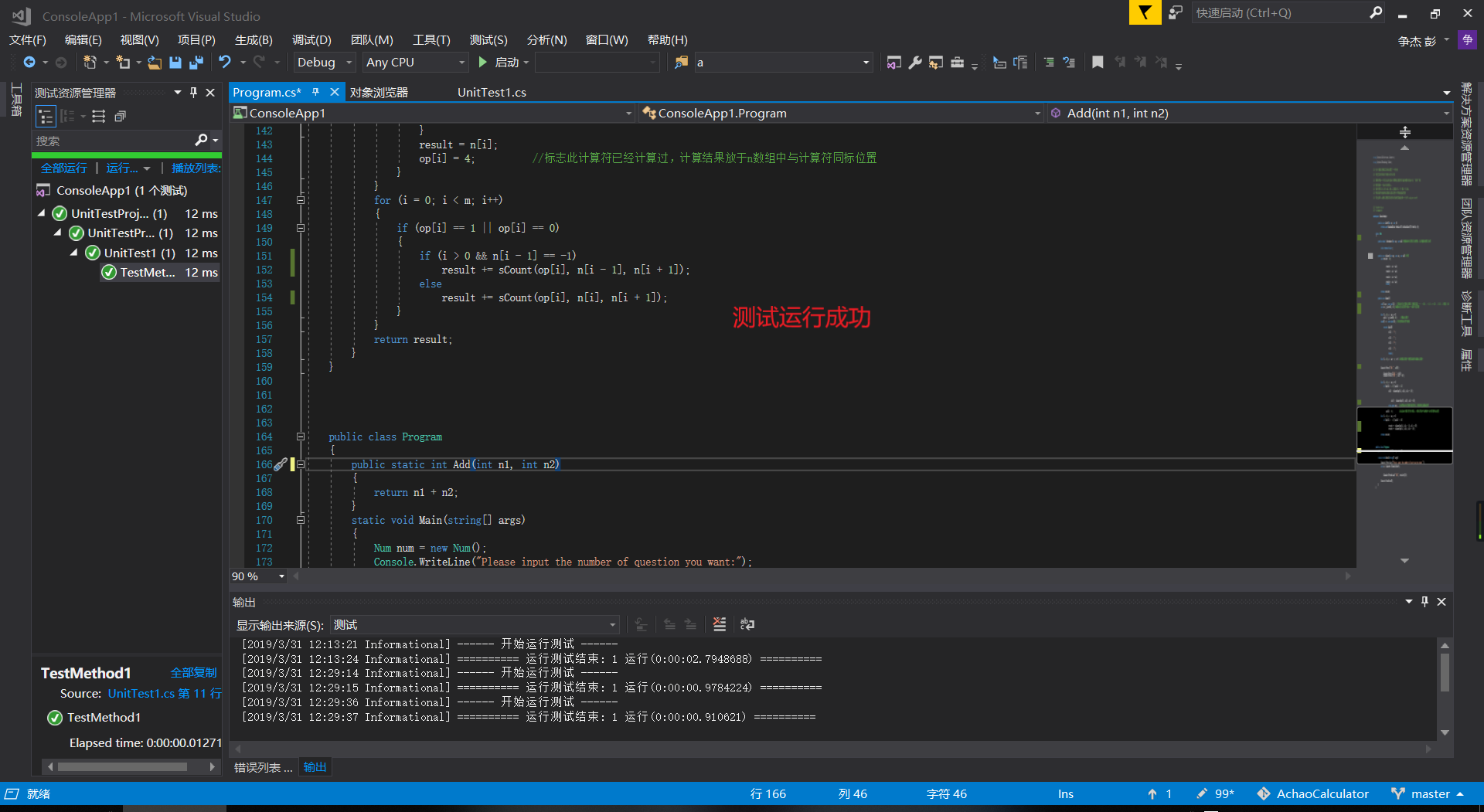
至此,单元测试完成。
Part 4. 基本操作
首先,右键菜单插入断点

点击测试->启动调试

单步测试在这里!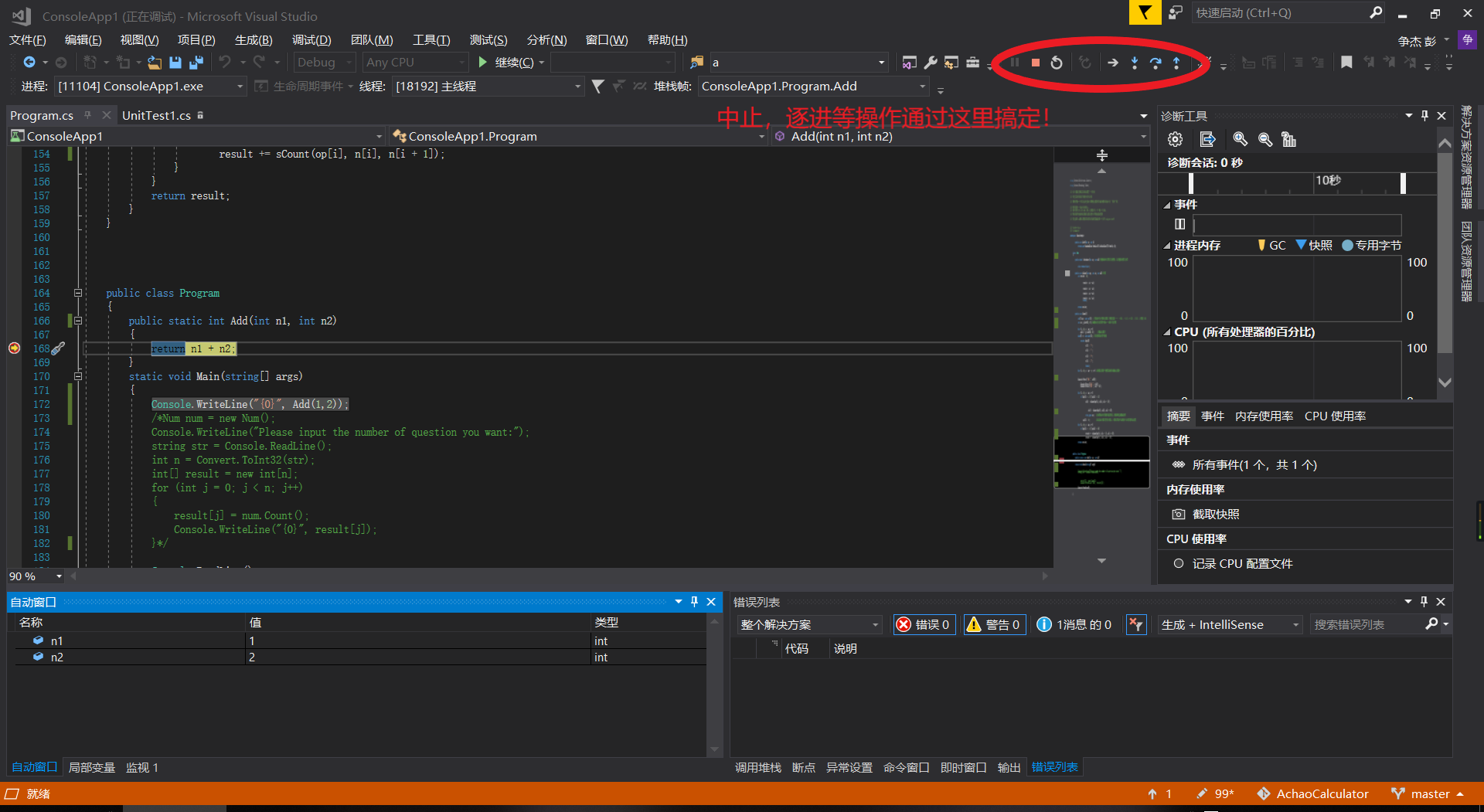
Part 5. 回归测试
单元测试不仅仅用来保证当前代码的正确性,更重要的是用来保证代码修复、改进或重构之后的正确性。也就是说,在每次修改完 Bug 之后,我们其实都需要运行一遍来看看是不是满足之前所有的单元测试样例。所以,在每次因为现有的 failed test 而修复原有代码后,最好都全部运行一遍单元测试,保证以前 passed test 仍然是可以通过的。
同样地,Git 的使用也是讲究勤提交,提交的粒度最好是细到每个小功能的完成。一个小功能可以是一处小 Bug 的修复,也可以是一个简单函数的实现。
Part 6. 效能工具介绍
为了测试并改进程序生成四则运算算式的效率,我们需要使用效能分析工具。效能分析工具并不能帮助我们直接改进算法的效率,但它可以帮我们分析找到代码中执行效率最差,也就是所谓 效能瓶颈 的部分。这之后我们就可以把精力花费在改进瓶颈上,从而高效快速地提升程序性能。
Visual Studio 内置了非常棒的效能工具,学名叫做 性能探查器 。点击 IDE 顶部菜单栏中的 分析 ,即可看到 性能探查器 。

我们这里关注在程序的执行效率方面,所以我们选择测试 CPU 使用率 即可。如果想探查内存泄露问题,也可以选择使用其他选项。

先别急着开始探查。我们的代码目前只产生 1 个四则运算算式,不存在性能问题。我们首先来给代码多加几百万个循环,让它运行 足够长 时间,才能准确测出代码的效能问题。增加循环体后的 main 函数体如下所示
int main()
{
for (int i = 0; i < 10000000; i++) {
Calculator* calc = new Calculator();
string question = calc->MakeFormula();
cout << question << endl;
string ret = calc->Solve("11+22");
cout << ret << endl;
}
}好了,现在让我们开始效能分析。即使程序没有执行完成,效能分析也是可以强行结束的。让程序跑几十秒之后,就可以结束。点击效能分析工具界面左上角的 停止收集 即可停止收集数据。

下图就是一份完整的效能分析报告。

从图中我们可以看到,Solve 方法在总 CPU 耗时中占了约 30% 左右,但如果想获得更详细的信息(比如具体到哪一行占了这么久,详细报告阅读起来更易懂),我们需要点击上图中的 创建详细的报告...,创建完成后会自动打开一个后缀为 .vspx 的文件,如下图所示:

我们点进 Calculator::Solve 看看,可以看到非常清晰的每行代码占用 CPU 的时间比例,如下图左侧所示。然后我们就可以着手改进代码的效率,比如结合场景用更高效的数据结构,优化一些没有用的代码等等。

Part 7. 提交代码
放入我们写好的代码
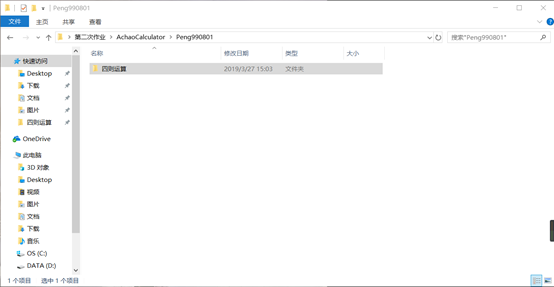
返回上一层目录,在刚才创建的文件夹上右键进入git bash
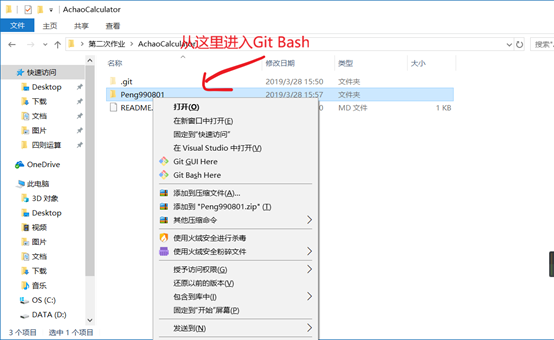
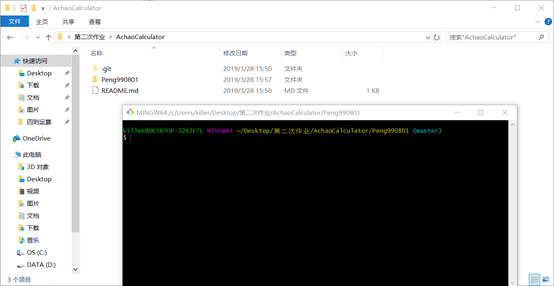
这里就可以进行add和commit操作了(可以用git status 查看文件的状态)
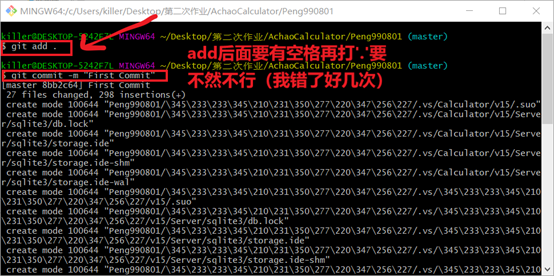
push进我们的仓库,输入之后会成功传入我们自己的git仓库里
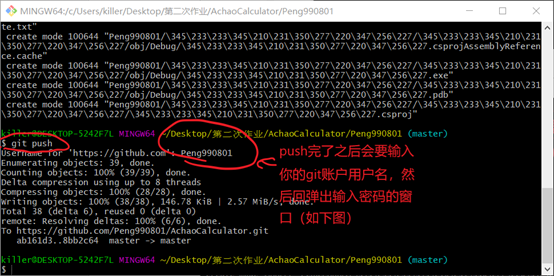
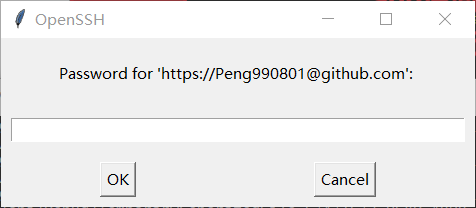
上面两个都输入结束就会上传到我们的仓库了——进入我们的仓库看看。
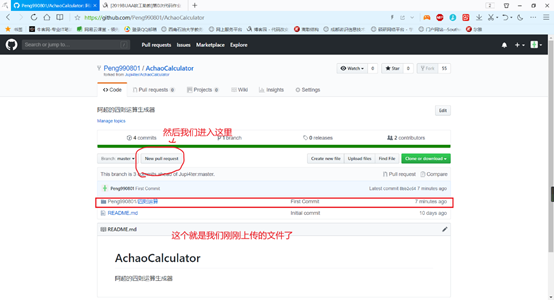

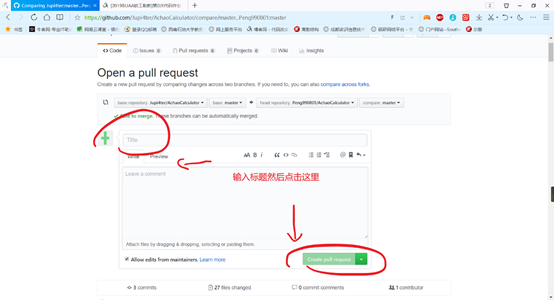

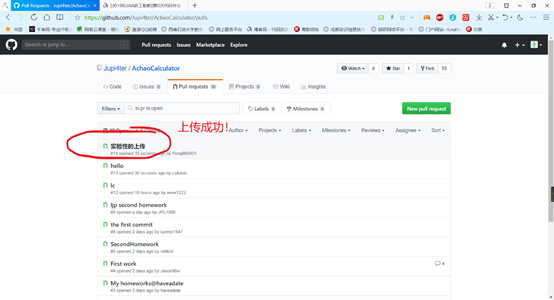
至此,折磨人的git上传结束!